Clàr-innse
Ann am Microsoft Excel, chan eil e doirbh mìosachan tuiteam a chuir a-steach. Bhon mhìosachan tuiteam-sìos, is urrainn dhut ceann-latha sam bith a chuir a-steach gu furasta. Faodaidh tu cuideachd ceangal a chruthachadh don chill le mìosachan tuiteam sìos far am bi an ceann-latha comharraichte agad ri fhaicinn. San artaigil seo, bheir sinn seachad sealladh farsaing air mar a chuireas tu a-steach mìosachan tuiteam sìos ann an Excel. Tha mi an dòchas gum bi e an ìre mhath furasta dhut a chleachdadh.
Luchdaich sìos Leabhar-obrach Cleachdaidh
Luchdaich sìos Leabhar-obrach a’ Chleachdaidh seo
Cuir a-steach am mìosachan tuiteam sìos.xlsm
Modh-obrach ceum air cheum gus mìosachan tuiteam-sìos a chuir a-steach ann an Excel
Gus mìosachan tuiteam-sìos a chuir a-steach ann an Excel, seallaidh sinn dhut mar a nì thu e ceum air cheum. Tha a h-uile ceum a leanas gu math furasta a chleachdadh agus tha e a’ cur ris an eòlas excel agad gus a chur an sàs airson adhbhar nas motha.
Ceum 1: Dèan comas air taba leasaiche san Ribbon
Mus dèan thu dad air cuir a-steach mìosachan tuiteam sìos ann an Excel, feumaidh tu an taba leasaiche a shealltainn air an rioban. Mar neach-cleachdaidh Excel, nuair a dh’ fhosglas tu an leabhar-obrach Excel agad, gu sònraichte, chan eil tab Leasaiche air an rioban. Mar sin, feumaidh tu atharrachadh le bhith a’ gleusadh an rioban.
Ceumannan
- Gu h-àraid, cliog air an taba Faidhle . San taba Faidhle , tagh na Roghainnean .
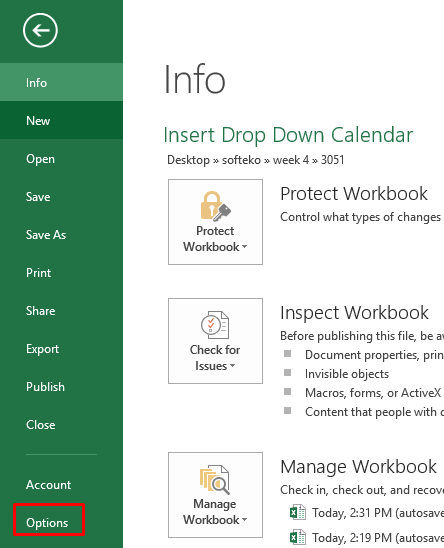
- Fosglaidh sin an Bogsa deasbaid Roghainnean Excel . Tagh Gnàthaich an Ribbon .

- A-nis, san oisean cheart, tha Gnàthaich an Ribbon , tagh Prìomh tabaichean às an sin, agus anns na Prìomh tabaichean , cliog air a’ bhogsa roghainn Leasaiche . Às deidh sin, cliog air ' OK . Fosglaidh seo an taba Leasaiche air an rioban.
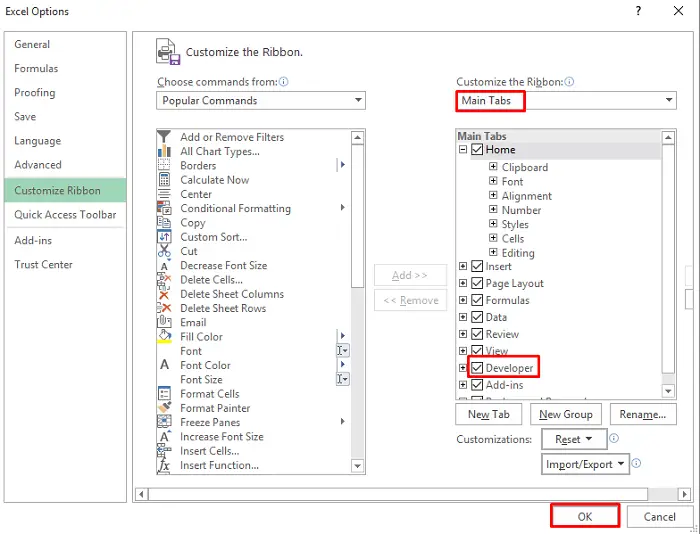
Leugh More: Mar a chuireas tu a-steach Latha is Ceann-latha ann an Excel (3 dòighean)
Ceum 2: Cuir a-steach mìosachan tuiteam-sìos
Gus am mìosachan tuiteam-sìos a chuir a-steach, feumaidh tu na ceumannan a leanas a leantainn.
<0 Ceumannan- An toiseach, tagh an taba Leasaiche . Bhon chuantal Smachd , tagh an roghainn Insert .

- A-nis, anns an Cuir a-steach roghainn , cliog air Barrachd smachdan o Smachd ActiveX .
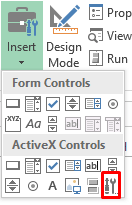
- A <1 Nochdaidh bogsa deasbaid> Barrachd smachdan , tagh Smachd taghadh ceann-latha is ùine Microsoft 6.0 (SP4) . Briog air ' OK '.

- A-nis, cliog air cealla sam bith far a bheil thu airson seo a chur.
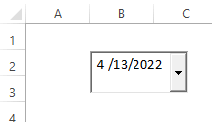
- An dèidh dhut am mìosachan tuiteam-sìos a chuir a-steach, chì thu foirmle EMBEDDED ann an am bàr fhoirmeil.
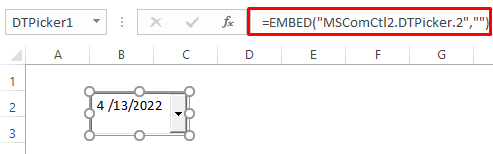
Leugh Tuilleadh: Mar a chuireas tu a-steach neach-togail ceann-latha ann an Excel (Le modh-obrach ceum air cheum) <3
Ceum 3: Gnàthaich Mìosachan tuiteam-sìos
An dèidh dhut am mìosachan tuiteam-sìos agad a chuir a-steach don chill as fheàrr leat, is urrainn dhut am mìosachan tuiteam-sìos seo a ghnàthachadh.
Ceumannan
- Is urrainn dhut am mìosachan tuiteam-sìos agad a ghnàthachadh le bhith a’ slaodadh gu sìmplidhe.

- 'S urrainn dhut Properties a' mhìosachain tuiteam-sìos agad atharrachadh le bhith a' briogadh deas air a' mhìosachan a-nuas. Ach cuimhnich, airson seo a dhèanamh feumaidh tu Modh Dealbhaidh air a chumail.
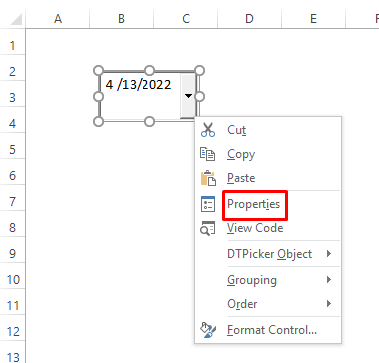
- Anns an Properties bogsa deasbaid, ’s urrainn dhut an àirde, an leud, is cuid a bharrachd rudan atharrachadh.

- ’S urrainn dhut am mìosachan tuiteam-sìos a chur a-steach gu àite sam bith le bhith dìreach ga shlaodadh dhan àite sin.
Leugh More: Mar a chuireas tu a-steach ceann-latha ann an Excel (7 dòighean sìmplidh)
Leughaidhean coltach ris
- Mar a chuireas tu ceann-latha agus uair còmhla ann an aon chealla ann an Excel (4 dòighean)
- Atharraich Cinn-latha gu fèin-ghluasadach a’ cleachdadh foirmle ann an Excel
- Mar a chuireas tu ceann-latha gu fèin-obrachail ann an Excel nuair a thèid cealla ùrachadh
Ceum 4: Ceangail Mìosachan Sìos gu a Cell ann an Excel
Anns na Properties den mhìosachan tuiteam-sìos, is dòcha gum faic thu gu bheil roghainn ' LinkedCell ' ann. Chan urrainn do Excel ceann-latha sam bith bhon mhìosachan tuiteam-sìos agad a leughadh, mar sin, feumaidh tu a cheangal ri cealla.
Ceumannan
- Bhon Leasaiche tab, tionndaidh air Modh Dealbhaidh.
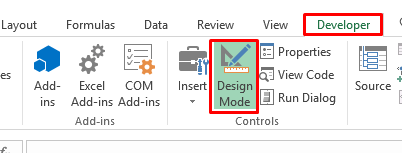
- A-nis, briogadh deas air sa mhìosachan a-nuas, agus bhon Clàr-taice Co-theacsa , tagh Properties .

- Anns an Properties bogsa deasbaid, cuir àireamh cealla sam bith san roghainn LinkedCell .
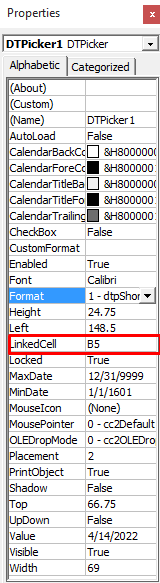
- A-nis, tionndaidh an Modh dealbhaidh dheth agus tagh ceann-latha sam bith sa mhìosachan a-nuas, nochdaidh e aig a’ chill sin air a bheil iomradh.

- Faodaidh bogsa deasbaid rabhaidh nochdadh. Briog air ' OK '.
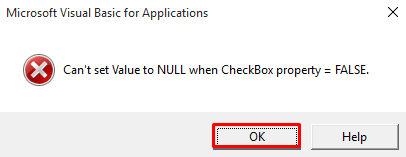
- Atharraich an luach Checkbox o False gu Fìor sa bhogsa deasbaid Properties gus gabhail ri luachan null.
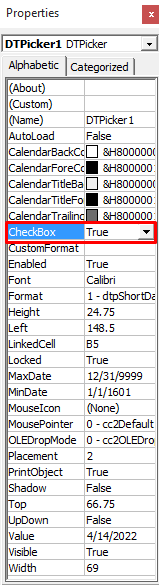
- Ma tha thu ag iarraidh faic an còd VBA co-cheangailte ri seo, dìreach dèan briogadh deas air a' mhìosachan a tha a' tuiteam sìos agus tagh Seall Còd .
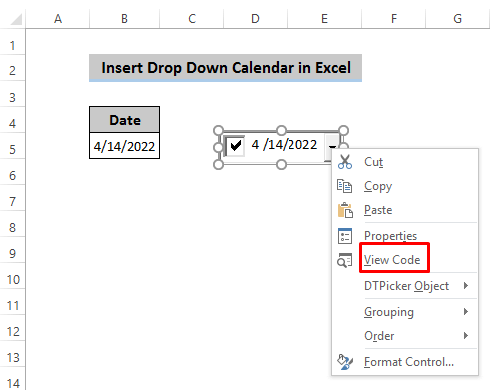
Leugh Barrachd: Excel Cuir a-steach gu fèin-ghluasadach an ceann-latha nuair a chaidh dàta a chuir a-steach (7 dòighean furasta)
Cuir a-steach mìosachan tuiteam sìos sa cholbh slàn
Faodar rud inntinneach eile a dhèanamh le bhith a’ cleachdadh clàr-ama tuiteam sìos. Faodaidh tu mìosachan tuiteam-sìos a chuir a-steach sa cholbh gu lèir no ioma-cholbh. Nuair a phutas tu air cealla sam bith, fosglaidh mìosachan agus faodaidh tu ceann-latha a thaghadh às an sin. Faodar an dà rud seo a dhèanamh gu sònraichte le còdan VBA.
1. Sìos Mìosachan airson Colbh Singilte
Ceumannan
- Mar tha sinn airson mìosachan tuiteam-sìos a chuir a-steach airson aon cholbh. An toiseach, cuir a-steach mìosachan tuiteam-sìos le bhith a’ cleachdadh na ceumannan gu h-àrd.
- A-nis, dèan briogadh deas air a’ mhìosachan a-nuas agus tagh Seall Còdan .

- Nuair a dh’fhosglas tu an roghainn còd seallaidh, nochdaidh eadar-aghaidh lèirsinneach bunaiteach agus tha còdan air thuaiream san duilleag sin. Ma dh'fheumas tu a ghnàthachadh, mar sin sguab às seo agus dèan lethbhreac de na leanascòd agus cuir a-steach an sin e.
9147
- A-nis, cuir dheth am Modh Dealbhaidh .
- Tagh cealla sam bith taobh a-staigh nan ceallan a chaidh a thoirt seachad sa chòd VBA , gheibh thu mìosachan tuiteam sìos anns a h-uile cealla taobh a-staigh crìoch na cealla.

Mìneachadh air a’ chòd VBA:
8531
Tha an còd seo a’ comharrachadh gum feum thu ainm na duilleige agad a thaghadh far a bheil thu airson a’ chòd seo a chur an sàs agus an àireamh neach-togail cinn-latha. 'S urrainn dhut na luachan àirde is leud atharrachadh cuideachd.
6536
Tha an còd seo a' ciallachadh ma thaghas tu cill sam bith san raon seo, gum bi am mìosachan a-nuas ri fhaicinn anns a h-uile cealla san raon seo.
9354
Tha an t-seilbh as àirde a’ comharrachadh luach prìomh ghnothaichean cealla ainmichte. an cealla ainmichte.
LinkedCell c a’ ceangal a’ mhìosachan a-nuas leis a’ chill ainmichte.
8966
Tha seo a’ comharrachadh ma thaghas tu cealla sam bith eile seach seo air a thoirt seachad, cha bhi am mìosachan a-nuas ri fhaicinn.
Leugh Tuilleadh: Mar a chuireas tu cinn-latha a-steach ann an Excel gu fèin-obrachail (3 cleasan sìmplidh)
2. Mìosachan tuiteam sìos airson Ioma Cholbhan
Ma tha thu airson am mìosachan tuiteam-sìos agad a chleachdadh airson ioma-cholbhan, is urrainn dhuinn na ceumannan seo a leantainn. Cuimhnich, feumaidh tu iomadh mìosachain tuiteam-sìos a chur a-steach airson seo a dhèanamh.
Ceumannan
- Cuir a-steach iomadh mìosachain tuiteam-sìos on Leasaiche tab.
- Cuir na mìosachain a-nuas seo air do shonsuidheachadh a tha thu ag iarraidh le bhith a' slaodadh.
- Bu mhath leinn am mìosachan tuiteam-sìos a chur a-steach sa cholbh B agus colbh D . Dèan briogadh deas air a’ mhìosachan a tha a’ tuiteam sìos agus tagh View Code . A-nis, dèan lethbhreac dhen chòd a leanas agus cuir a-steach dhan duilleag sin e.
6689
- Cruthaichidh sin dà mhìosachan a-nuas ann an colbh B agus colbh D ann an raon sònraichte. Faodaidh tu ceann-latha sam bith bhon mhìosachan tuiteam-sìos a chuir san raon sin.

An aire:
Feumaidh tu CheckBox atharrachadh o False gu True gus teachdaireachd-mearachd sam bith a sheachnadh.
Leugh Tuilleadh: Excel Macro: Insert Ceann-latha agus Àm ann an Cell (4 eisimpleirean)
Duilgheadas le Mìosachan Drop Down
Ma tha thu nad neach-cleachdaidh gnìomhach de Microsoft 365 no Microsoft Excel 2019, chan fhaigh thu am mìosachan tuiteam-sìos. Chan eil am mìosachan tuiteam-sìos seo ri fhaighinn ach ann an tionndaidhean Microsoft Excel 2007 agus 32-bit de Excel 2010,2013 agus 2016.
Co-dhùnadh
Bhruidhinn sinn air a’ phròiseas ceum air cheum gus drop a chuir a-steach. Luchdaich a-nuas an clàr ann an excel. Tha sinn cuideachd air feuchainn ri sealltainn mar a chleachdas sinn mìosachan tuiteam-sìos an dà chuid airson aon cholbh agus ioma-cholbh. Tha mi an dòchas gun urrainn dhut tòrr eòlais fhaighinn bhon artaigil seo. Ma tha ceist sam bith agad, faodaidh tu faighneachd anns an earrann bheachdan, agus na dìochuimhnich tadhal air an duilleag Exceldemy againn airson barrachd eòlais.

